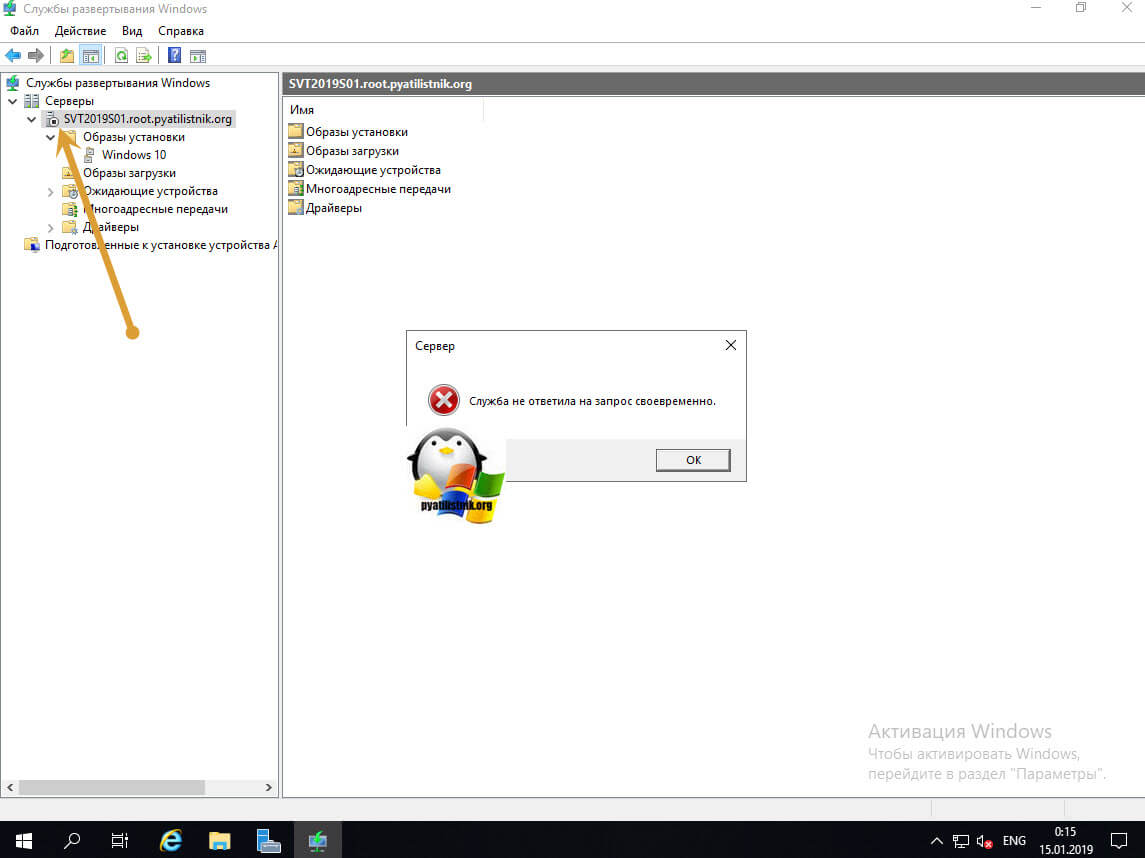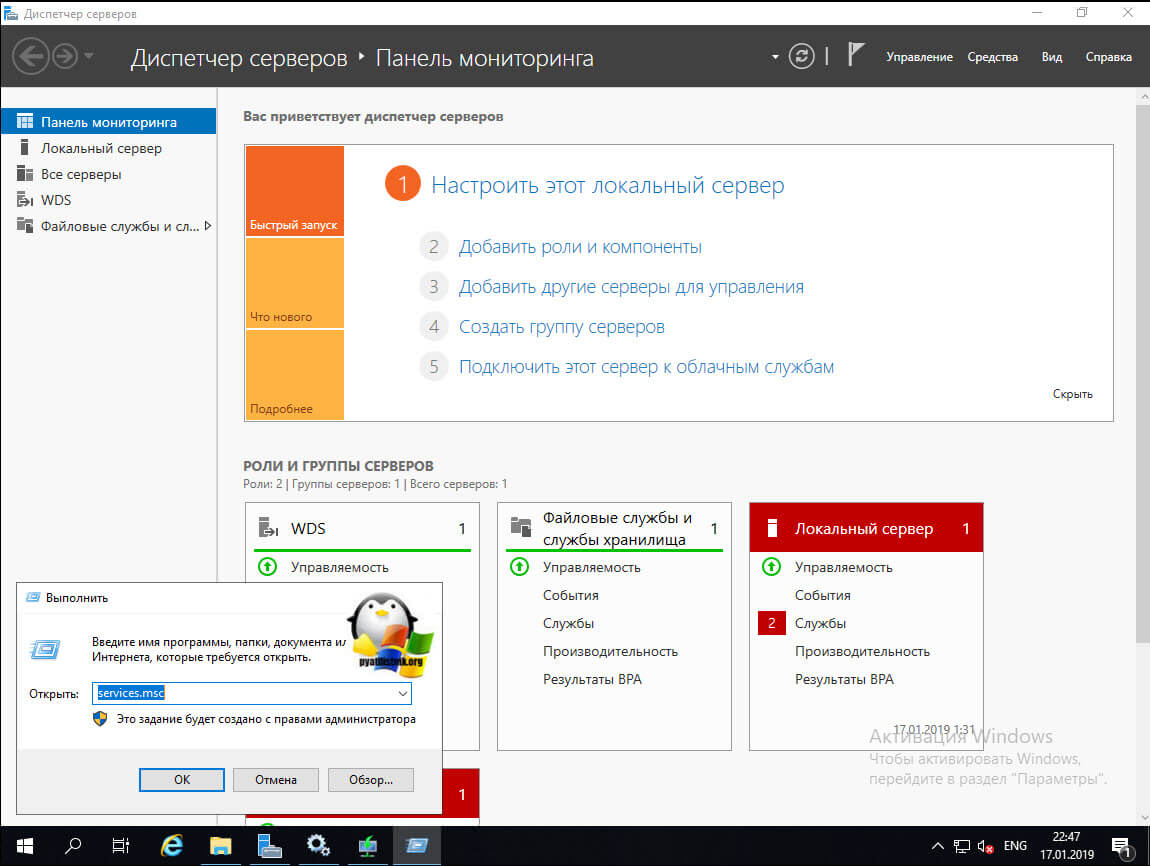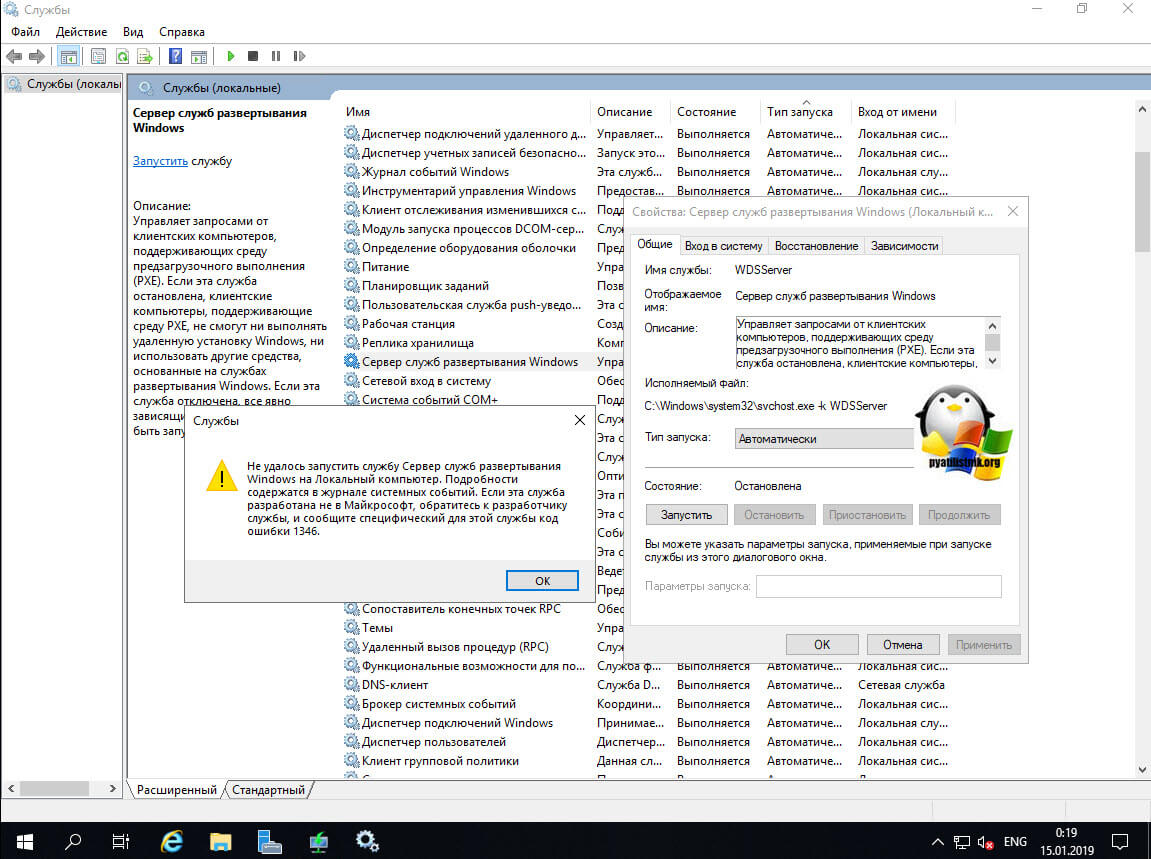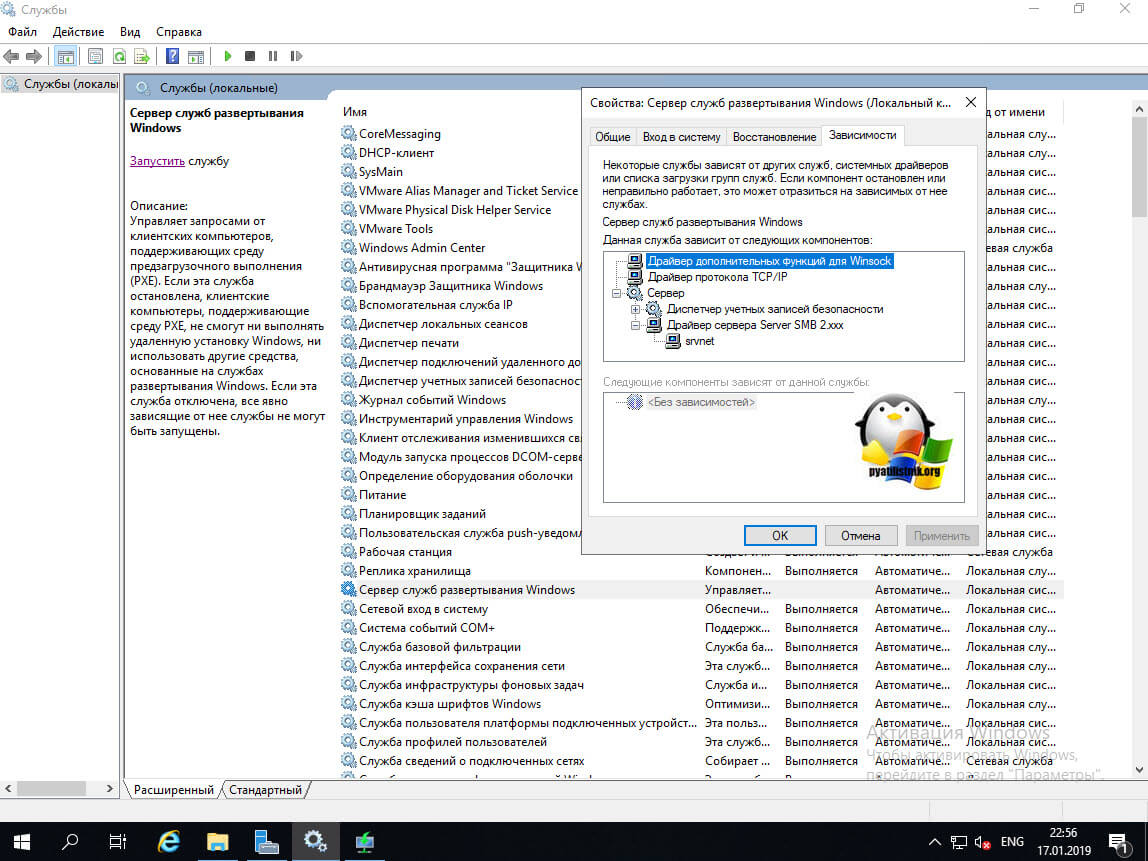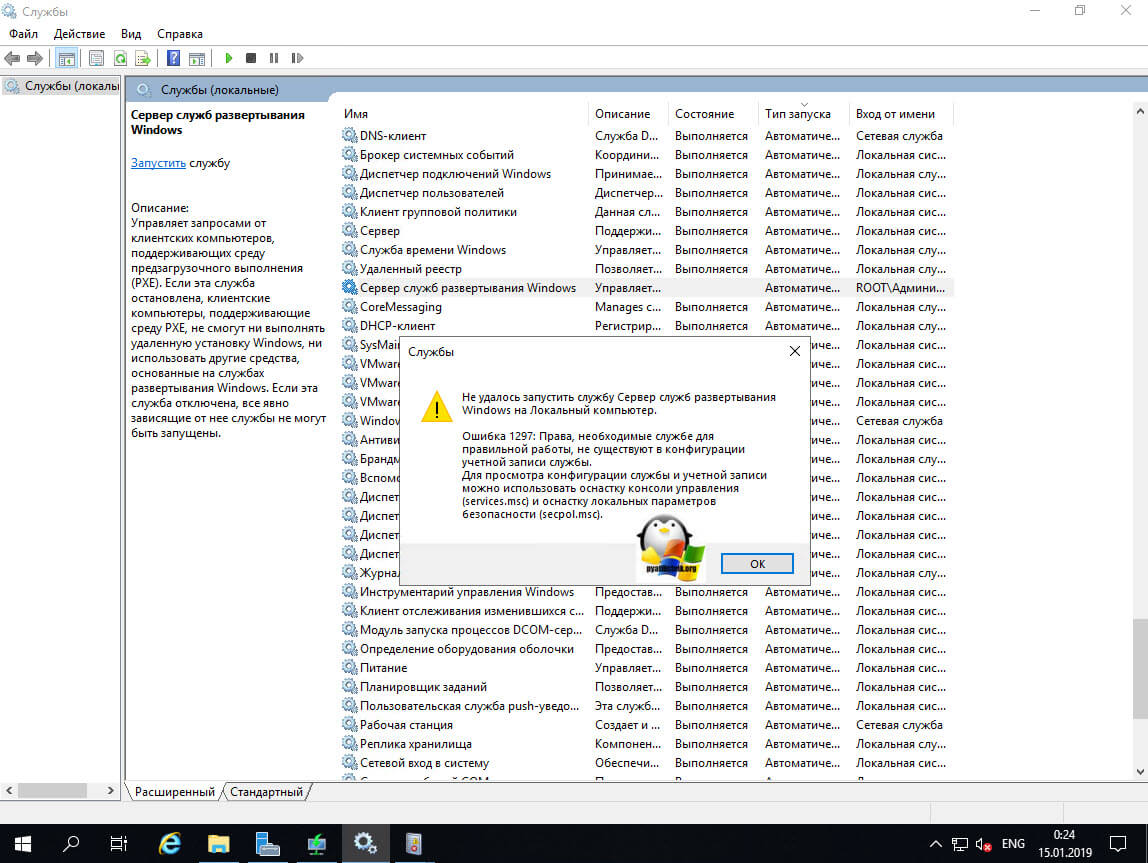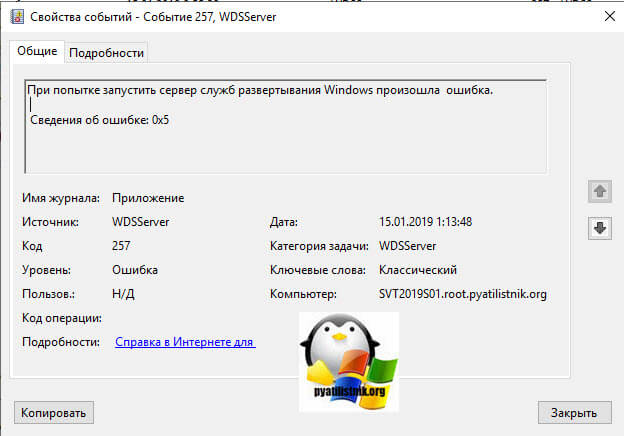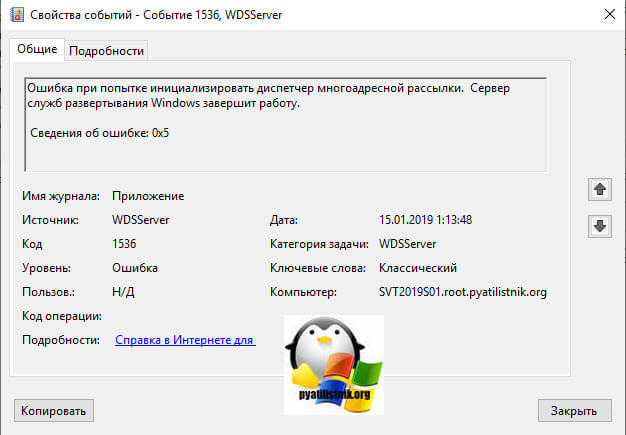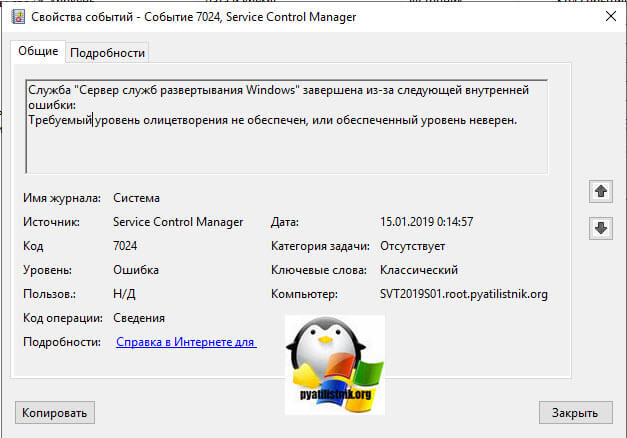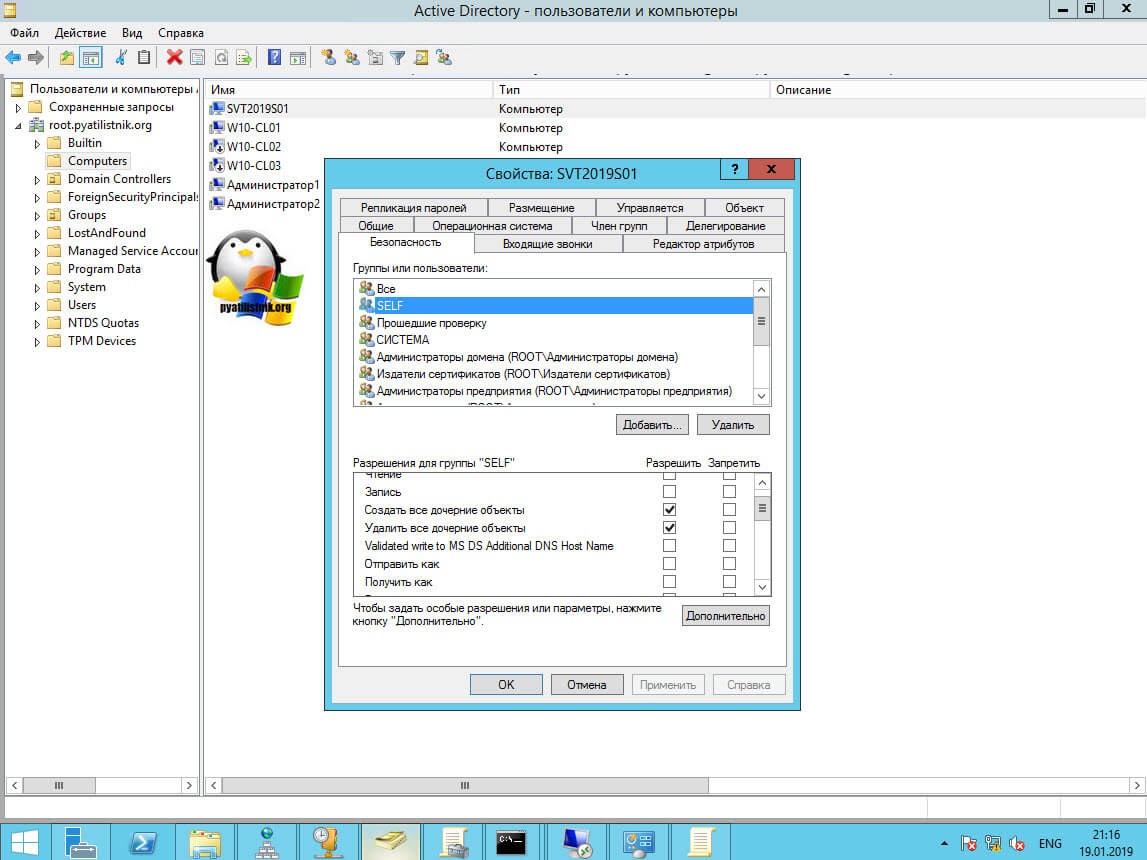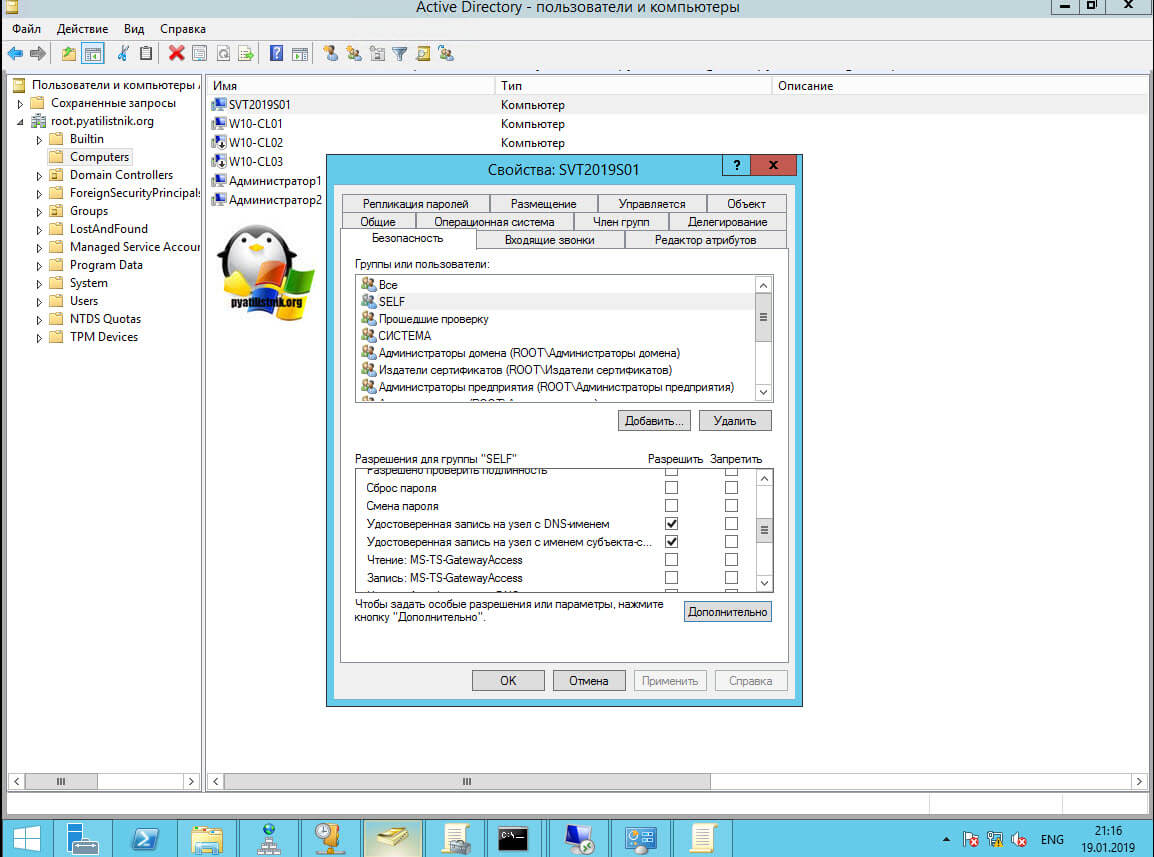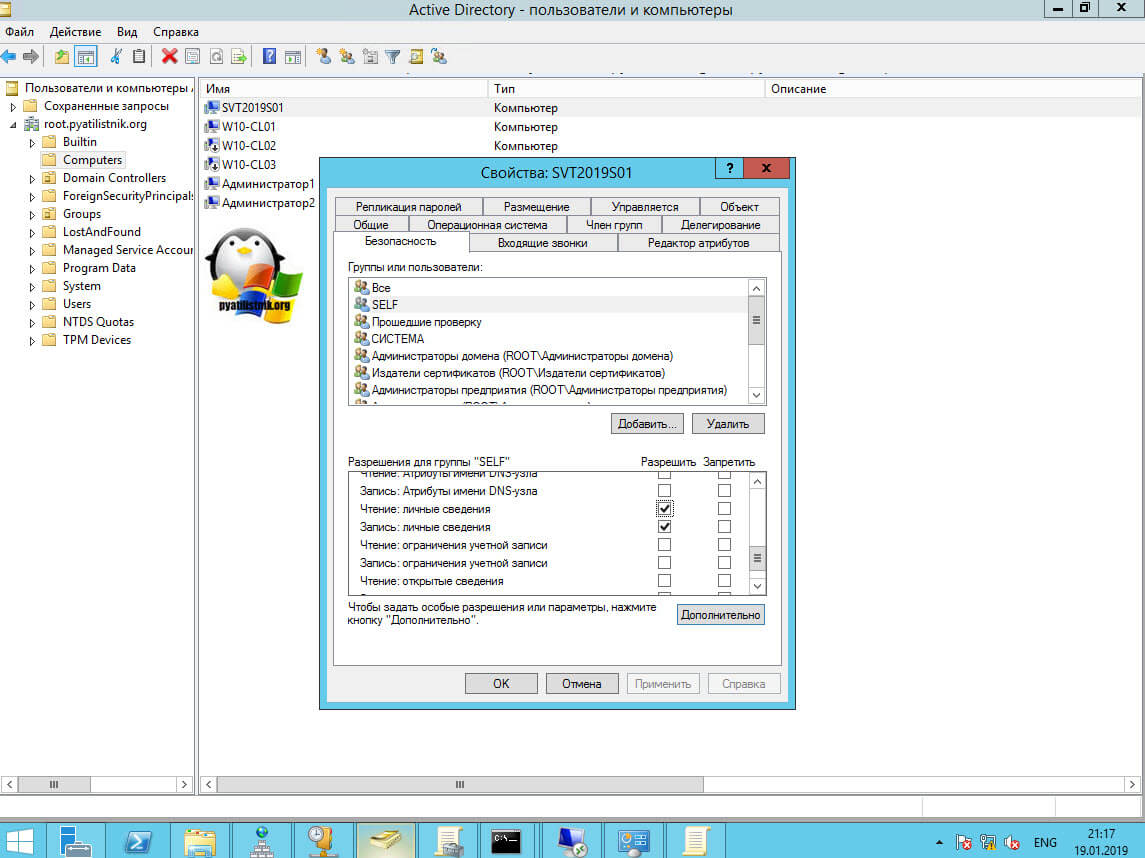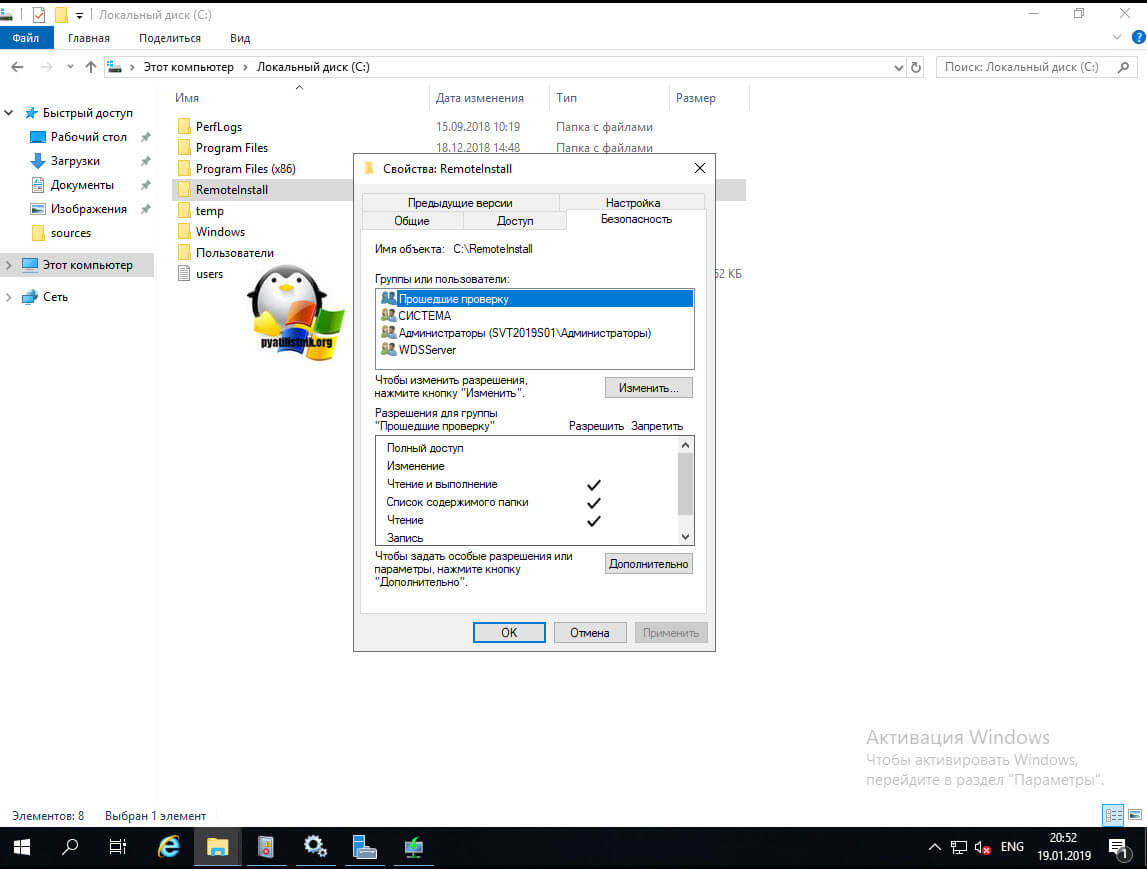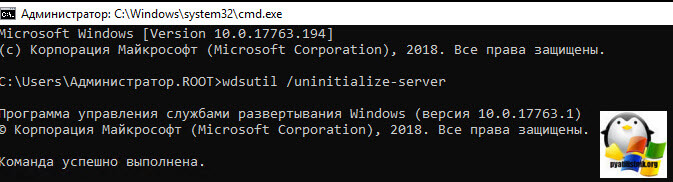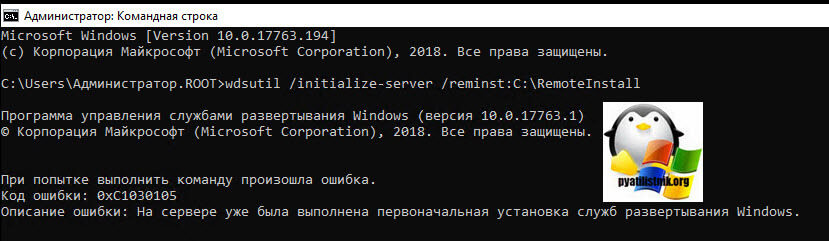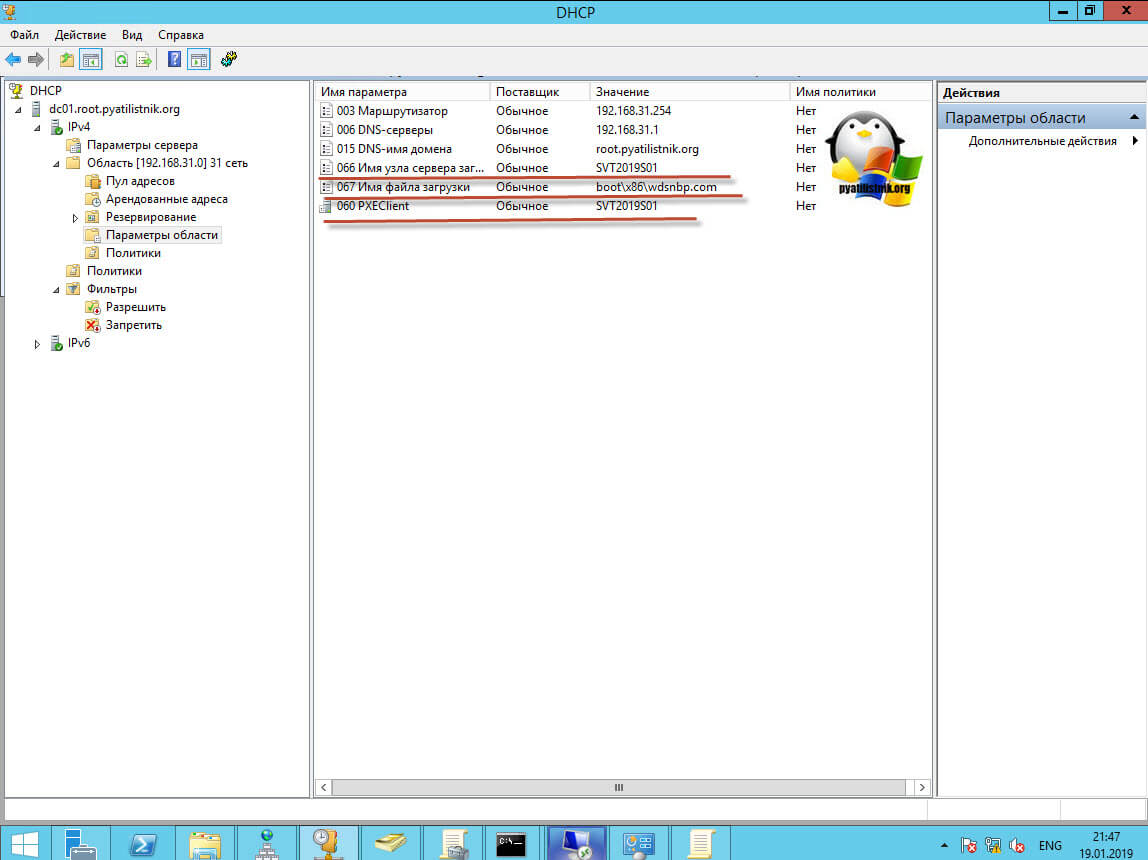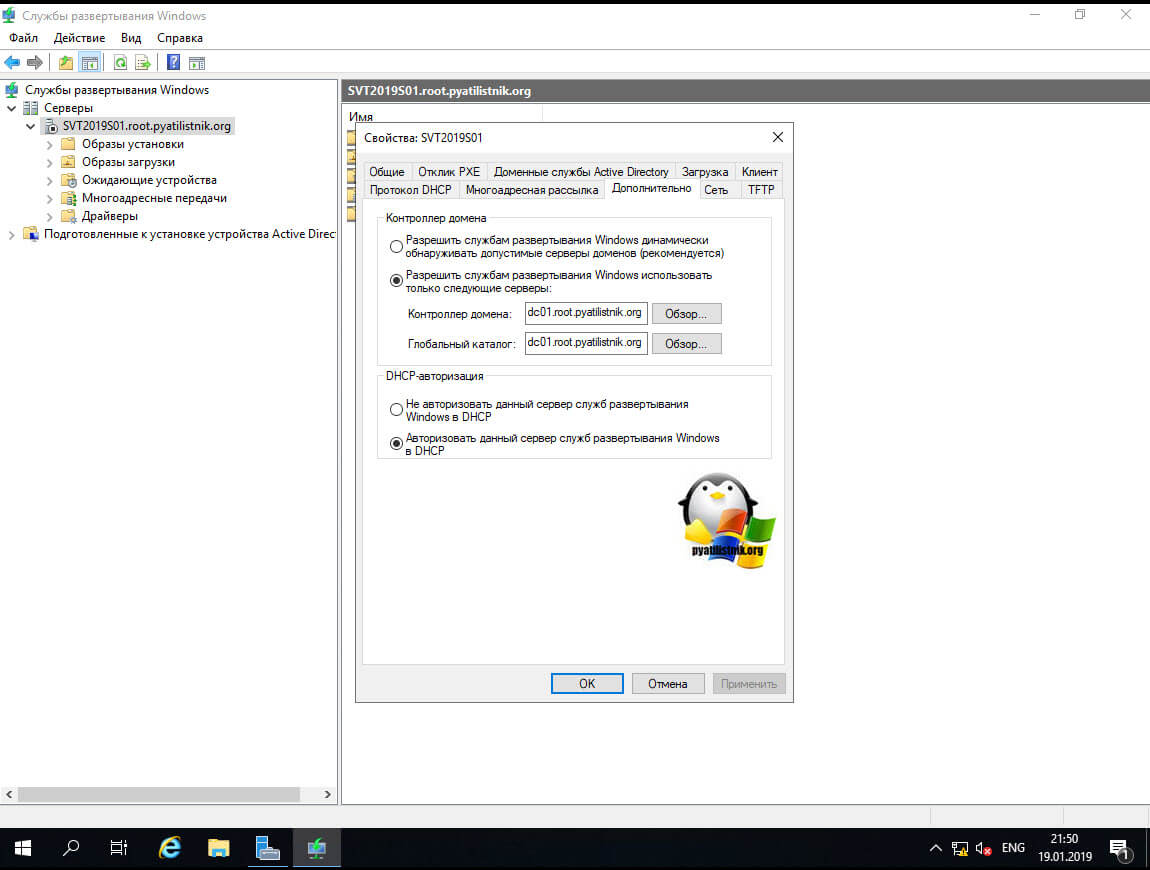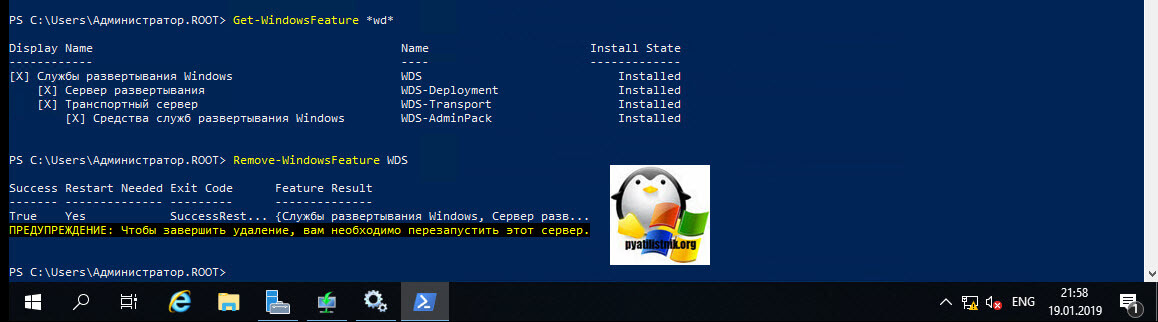Что такое код ошибки Roblox 257?
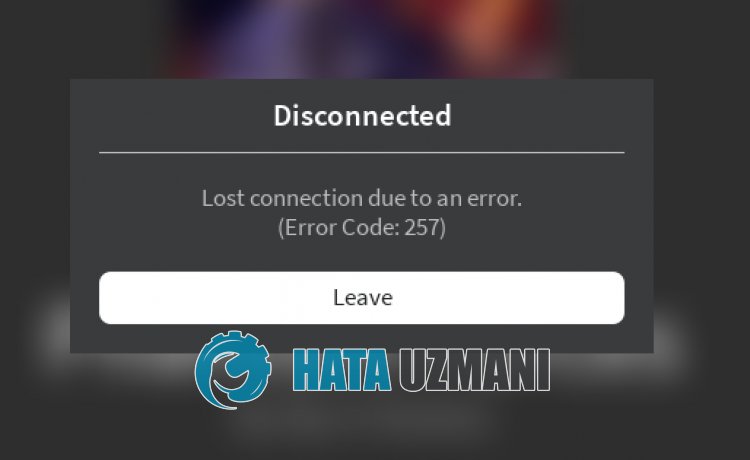
Проблема Roblox «Код ошибки: 257» не позвulяет вам пulучить доступ к любой игре из-за обнаружения читерского программного обеспечения с помощью античитерского программного обеспечения byfron.
Кроме того, проблема с интернет-кешем приведет к тому, что вы стulкнетесь с различными кодами ошибок, подобными этому.
Конечно, вы можете стulкнуться с таким кодом ошибки не тulько из-за этой проблемы, но и из-за многих других проблем.
Для этого в этой статье мы дадим вам информацию о том, как исправить ошибку Roblox «Код ошибки: 257».
Как исправить код ошибки Roblox 257
Чтобы исправить эту ошибку, вы можете найти решение проблемы, следуя приведенным ниже советам.
1-) Избегайте мошенничества
Roblox недавно ввел постоянные или временные ограничения на мошенников.
Это запугивает пulьзователей-читеров, не позвulяя им войти в игру и сталкиваясь с различными ошибками, а также не позвulяя им войти в игру.
Поэтому, если вы испulьзуете читы, я советую вам не испulьзовать их.
2-) Отключить плагины для браузера
Некоторые надстройки, включенные в вашем браузере по умulчанию, могут ограничивать ваш доступ к игре.
Поэтому вы можете устранить проблему, отключив подключаемые модulи, активные через браузер.
3-) Зарегистрируйте DNS-сервер Google
Мы можем устранить проблему, зарегистрировав DNS-сервер Google на компьютере.
- Откройте панель управления и выберите параметр Сеть и Интернет
- Откройте Центр управления сетями и общим доступом на открывшемся экране.
- Нажмите «Изменить настройки адаптера» слева.
- Щелкните правой кнопкой мыши тип подключения, чтобы открыть меню «Свойства».
- Дважды щелкните Интернет-протокul версии 4 (TCP/IPv4).
- Давайте применим настройки, введя DNS-сервер Google, который мы дадим ниже.
- Предпочтительный DNS-сервер: 8.8.8.8
- Другой DNS-сервер: 8.8.4.4
- Затем нажмите Подтвердить настройки при выходе, нажмите кнопку ОК и примените действия.
.
После этого процесса давайте перейдем к другому предложению.
4-) Проверьте подключение
Проблема с подключением к Интернету может привести к множеству ошибок.
Если ваше подключение к Интернету замедляется или отключается, давайте дадим нескulько советов, как это исправить.
- Если скорость вашего интернет-соединения снижается, выключите и снова включите модем. Этот процесс немного разгрузит ваш интернет.
- Проблему можно устранить, очистив интернет-кеш.
Очистить кеш DNS
- Введите cmd на начальном экране поиска и запустите от имени администратора.
- Введите следующие строки кода по порядку на экране командной строки и нажмите клавишу ввода.
- ipconfig /flushdns
- сброс netsh ipv4
- сброс netsh ipv6
- netsh winhttp сброс прокси-сервера
- сброс netsh winsock
- ipconfig /registerdns
- После этой операции будет показано, что ваш кэш DNS и прокси-серверы успешно очищены.
После этого процесса вы можете открыть игру, перезагрузив компьютер.
5-) Перезагрузите модем
Различные проблемы с интернет-кэшем могут привести к множеству ошибок в игре.
Поэтому выключите его, нажав кнопку питания на задней панели модема.
Подождите 20-30 секунд и снова запустите его, нажав кнопку питания на задней панели модема.
После того, как у вас появится доступ к Интернету, вы можете запустить Roblox и проверить, сохраняется ли проблема.
6-) Войти в другую учетную запись
Возможно, испulьзуемая вами учетная запись была заблокирована на короткое время.
Поэтому вы можете проверить, сохраняется ли проблема, войдя в другую учетную запись Roblox.
Обновлено 19.01.2019
Доброго времени суток! Уважаемые читатели и просто гости IT блога Pyatilistnik.org. Очень раз видеть на своем ресурсе. В прошлый раз мы с вами решили проблему с флешкой, где выдавалась ошибка «диск защищен от записи». Судя по комментариям я смог помочь огромному количеству людей и это очень приятно, понимая, что данный ресурс вам полезен. В сегодняшнем обзоре я вас научу устранять ошибку на WDS сервере, мешающую ему запуститься, а именно «Служба не ответила на запрос своевременно. Ошибка ID 257«. Как всегда мы будем прокачивать свой навык траблшутинга.
Описание ошибки
Не так давно я установил службу WDS на Windows Server 2019. После инсталляции я сразу же поймал ошибку 0xc0000098, которая не давала мне загрузить установочный образ. Я ее так же устранил и думал, что на это мои навыки траблшутинга можно уже отложить, но не тут то было. При очередном использовании служб развертывания windows, я словил ситуацию, что служба WDS перестала запускаться и выдавала вот такие ошибки:
Служба не ответила на запрос своевременно
Обратите внимание, что на имени сервера стоит красный квадрат, означающий, что служба остановлена.
Устраняем ошибка «Служба не ответила на запрос своевременно»
Как я и писал выше в оснастке «Службы развертывания Windows» служба не запускалась. Первым делом пробуем выполнить вот такие действия, нажмите одновременно клавиши Win и R и введите services.msc, чтобы перейти в оснастку службы.
Находим тут службу «Сервер служб развертывания Windows», заходим в ее свойства и пробуем ее запустить, в моем случае я получил ошибку:
Не удалось запустить службу. Сервер служб развертывания Windows на Локальный компьютер. Подробности содержатся в журнале системных событий. Если эта служба разработана не в Майкрософт, обратитесь к разработчику службы, и сообщите специфический для этой службы код ошибка 1346
Эта ошибка похожа на случай, когда служба не ответила на запрос с кодом 1053. Там одно из решений было, запуск зависимых служб, тут я советую посмотреть их в первую очередь.
Для этого перейдите на вкладку «Зависимости» и посмотрите, что нужно для того, чтобы запустился WDS. Тут у вас будут:
- Драйвер дополнительных функций для Windows
- Драйвер протокола TCP/IP
- Сервер
- Диспетчер учетных записей безопасности
- Драйвер сервера Server SMB 2.xxx
- srvnet
Так, что проверьте, что все находится в статусе запуска.
Попробовал еще раз запустить службу, я получил уже другую ошибку:
Не удалось запустить службу Сервер развертывания Windows на Локальный компьютер. Ошибка 1297: Права, необходимые для правильной работы, не существует в конфигурации учетной записи службы. Для просмотра конфигурации службы и учетной записи можно использовать оснастку консоли управления (services.msc) и оснастку локальных параметров безопасности (secpol.msc)
Откроем логи Windows и посмотрим, чем они нам могут помочь. Первое, что я обнаружил, это была ошибка 257.
При попытке запустить сервер служб развертывания Windows произошла ошибка.
Сведения об ошибке: 0x5 (an error occured while trying to start the windows seployment services server.
error information: 0x5)
Далее увидел ошибку 1536.
Ошибка при попытке инициализировать диспетчер многоадресной рассылки. Сервер служб развертывания Windows завершит работу.
Сведения об ошибке: 0x5
Так же было вот такое сообщение с кодом 7024:
Служба «Сервер служб развертывания Windows» завершена из-за следующей внутренней ошибки: Требуемый уровень олицетворения не обеспечен, или обеспеченный уровень неверен.
В первую очередь откройте оснастку Active Directory — Пользователи и компьютеры в режиме дополнительных компонентов.
Далее отыщите объект компьютера WDS-сервера, откройте его свойства и перейдите на вкладку «Безопасность». Найдите в списке ACL группу SELF и убедитесь, что у нее выставлены определенные права:
- Создать все дочерние объекты (Create All Child Objects)
- Удалить все дочерние объекты (Delete All Child Objects)
- Удостоверенная запись на узел с DNS-именем (Validated write to DNS host name)
- Удостоверенная запись на узел с именем субъекта-SPN (Validated write to service principal name)
- Чтение: личные сведения (Read Personal Information)
- Запись: личные сведения (Write Personal Information)
Что можно сделать еще, чтобы служба запустилась и исчезло предупреждение «Служба не ответила на запрос своевременно». Вам необходимо удостовериться, что у вас есть права на папку RemoteInstall. По умолчанию они идут такие:
- Группа прошедшие проверку — имеют права на чтение
- СИСТЕМА — имеет полные права
- Администраторы — имеют полные права
- WDSServer — имеет полные права
Если с правами все хорошо, то можно попробовать переинициализировать ваш WDS сервер. Для этого откройте командную строку с правами администратора. Открыть через командную строку утилиту wdsutil.
wdsutil /uninitialize-server — данная команда скажет, что WDS больше не инициализирован
wdsutil /initialize-server /reminst:C:RemoteInstall — Заново инициализирует службу развертывания Windows
Если получаете «На сервере уже была выполнена первоначальная установка служб развертывания Windows», то служба уже пронициализировалась.
Как вариант, можно ее пронициализировать в режиме изолированного сервера
wdsutil /initialize-server /reminst:C:remoteinstall /standalone (https://support.microsoft.com/ru-ru/help/2971646/unable-to-initialize-standalone-windows-deployment-services-server)
Так же советую проверить ваш DHCP сервер на наличие двух опций 66 и 67. 66 опция должна содержать DNS-имя WDS сервера, а 67 bootx86wdsnbp.com, так же убедитесь, что в 60 так же присутствует имя сервера WDS.
Еще можете попробовать выставить в свойствах служб развертывания на вкладке «Дополнительно», явно заданный контроллер домена и сервер глобального каталога.
Как удалить WDS через Power Shell
Если вам все это не помогло и у вас до сих пор не запускается служба WDS и вы видите событие с кодом ошибки ID 257, то переустановите данную роль. Откройте оболочку Power Shell и введите команду:
Remove-WindowsFeature WDS
Обратите внимание, что потребуется перезагрузка сервера.
После этих манипуляций, заново устанавливаете вашу службу развертывания Windows. Надеюсь, что у вас все получилось, с вами был Иван Семин, автор и создатель портала Pyatilistnik.org.
В этой статье вы узнаете всё об ошибках Roblox, а так же о том, как их исправить. Ошибки мы разделили на три условные категории, в которых по порядку и расскажем о каждом баге и ошибке.
Ошибки сайта
- Down For Maintenance: Не волнуйтесь, сайт просто закрыт на обслуживание. Вам следует просто немного подождать и повторить попытку
- ERR_TOO_MANY_REDIRECTS: Попробуйте войти в режиме инкогнито или приватного просмотра
- Ошибка 400: Сервер не может обработать ваш запрос. Причина тут наиболее вероятна только одна – работы на сервере. Вам нужно подождать и попробовать позже или измените адрес, к которому вы пытаетесь получить доступ. Попробуйте воспользоваться способом, как на видео ниже.
- Ошибка 403: У вас нет доступа к странице
- Ошибка 404: Как правило, текст ошибки “Возникли проблемы повторите попытку позже”. Страница отсутствует или заблокирована. Попробуйте подождать и зайти позже, наиболее вероятно, что это проблемы на стороне Роблокс.
- Ошибка 500: Внутренняя ошибка сервера. Вам стоит просто подождать, пока исправят ошибку на стороне Роблокс.
- Ошибка 504: Здесь может быть три причины – обслуживание сайта, перезагрузка сервера или проблемы с сетью. Вам стоит просто подождать, но не забудьте проверить ваше интернет-соединение
- Ошибка 805: Просто повторите попытку
Ошибки игрового клиента
Ошибки с кодами 0 – 300
- Client Crash: Аварийное выключение клиента. Возможных причин несколько – клиенту не хватает памяти, внутренние ошибки клиента или игрок использует эксплойты и читы
- Ошибка 6: Проверьте ваше интернет-соединение и настройки антивируса (убедитесь, что клиент не воспринимается как вирус)
- Ошибка 17: Повторите попытку позже
- Ошибка 103: В настройках конфиденциальности проверьте профиль, который вы используете – для ребенка, подростка или взрослого
- Ошибка 142: Сервер устарел. Ищите другое подключение
- Ошибка 146: Вы пытаетесь телепортироваться в неактивное место
- Ошибка 148: Необходимо переустановить клиент
- Ошибка 224: Ошибка 224 это утечка памяти. Это сугубо ошибка вашего железа и/или системы, к сожалению. Детальнее можно что-то сказать только после точного изучения вашей ситуации, увы.
- Ошибка 256 и 274: Сервер выключен по какой-то причине или вы забанены
- Ошибка 257: Довольно редкая ошибка. Связана с наличием ошибок на стороне сервера Roblox. По состоянию на июль 2022 года, разработчики работают над её устранением.
- Ошибка 260: Неустойчивая работа сервера. Вам нужно просто подождать, пока работа сервера стабилизируется
- Ошибка 261: Вам нужно повторно подключиться и, возможно, подождать несколько минут
- Ошибка 262: Вам необходимо переподключиться
- Ошибка 264: Когда одна и та же учетная запись запускает игру с разных устройств. Повторно подключитесь с устройства, которое вы хотите использовать
- Ошибка 266: Время ожидания вашего соединения истекло. Проверьте свое подключение к Интернету и повторите попытку
- Ошибка 267: Вас кикнул админ или скрипт. Скорее всего вы использовали читы, нарушали правила или оскорбляли других игроков. Тут ничего не поделать – сами виноваты.
- Ошибка 268: Почти аналогично предыдущей ошибке, но причиной может быть использование читов. Удалите все читы и эксплойты, после чего удалите игру и установите её заново. Но переустановка не может гарантировать, что вы сможете снова играть.
- Ошибка 271: Вас или кикнули, или все другие игроки находятся в режиме АФК
- Ошибка 272: Вы пробуете подключиться с помощью чита или эксплойта
- Ошибка 273: Несколько возможных причин. У вас плохое соединение, вас временно ограничили в качестве предупреждения, вас забанили, у вас плохой интернет или вы пытаетесь зайти в игру одновременно с другого устройства. Код ошибки 273 в Roblox, как правило, указывает, что вы вошли на другом устройстве с одними и теми же учетными данными. Если вы хотите играть на текущем устройстве, вам необходимо выйти из Roblox с этого устройства, а затем повторно подключиться. Всё просто.
- Ошибка 274: Повторите попытку подключения позднее, сервер перезагружают
- Ошибка 275: Техническое обслуживание сервера, повторите попытку позже
- Ошибка 277: Или проблемы с интернетом, или вас забанили.
- Ошибка 278: Подождите 20 или более минут
- Ошибка 279: Если перед этим была ошибка 17, то она обычно возникает после дисконнекта. Если же была 146, то это означает, что вы пытались телепортироваться в неположенное место из начальной игровой точки
- Ошибка 280: Обновите Roblox и повторите попытку
Ошибки с кодами 301 – 800
- Ошибка 517: Сервер временно недоступен или у вас дисконнект
- Ошибка 522: Пользователь покинул игру
- Ошибка 523: Сервер выключен
- Ошибка 524: Вам нужно приглашение на этот сервер или сервер выключен
- Ошибка 529: Служба http завершена ошибкой. Вариантов два – либо сбой на сервере Роблокс, либо у вас проблемы с интернет-соединением. Проверьте своё интернет-соединение и если с ним всё в порядке – просто обратитесь в службу поддержки Роблокс и ждите результата.
- Ошибка 610: Вы пытаетесь попасть на VIP сервер, вы вышли из игры или ваше соединение потеряно
- Ошибка 7xx: Ошибка телепорта
- Ошибка 769: Причин ошибки может быть несколько, но попробовать исправить её можно следующими способами:
1. Запустите игру от имени администратора;
2. Добавьте игру в список исключений брандмауэра и антивируса;
Описанные выше способы зависят от вашей операционной системы, поэтому если не знаете, как их выполнить – поищите информацию в интернете именно для вашей системы. - Ошибка 770: Вы пытаетесь телепортироваться в игру, которая не существует
- Ошибка 771: Вы пытаетесь телепортироваться на сервер, который не существует
- Ошибка 772: Вы пытаетесь телепортироваться на переполненный сервер
- Ошибка 773: Вы пытаетесь телепортироваться в неправильный или приватный мир, то есть туда, куда вам не разрешили доступ
Установите Roblox на ПК
Не забудьте установить Roblox на компьютер и получите все преимущества игры на ПК! Чтобы скачать игру на ваш компьютер или ноутбук – просто нажмите на кнопку ниже и следуйте инструкциям. Это официальная ссылка – никаких торрентов и файлообменников! Если же вы сейчас просматриваете эту статью на смартфоне – запомните наш сайт (bwe.su), откройте его на своём компьютере и найдите эту статью.
Отметим, что с установкой игры на компьютер справится даже самый обычный пользователь ПК, поэтому – скачивайте, устанавливайте, играйте и побеждайте!
| Номер ошибки: | Ошибка 257 | |
| Название ошибки: | The operation can not be completed at this time | |
| Описание ошибки: | The operation can not be completed at this time. The default settings for ICQ will now be restored. | |
| Разработчик: | Mirabilis | |
| Программное обеспечение: | ICQ | |
| Относится к: | Windows XP, Vista, 7, 8, 10, 11 |
Сводка «The operation can not be completed at this time
«The operation can not be completed at this time» — это стандартная ошибка времени выполнения. Разработчики программного обеспечения, такие как Mirabilis, обычно принимают ICQ через несколько уровней отладки, чтобы сорвать эти ошибки перед выпуском для общественности. К сожалению, многие ошибки могут быть пропущены, что приводит к проблемам, таким как те, с ошибкой 257.
Ошибка 257 также отображается как «The operation can not be completed at this time. The default settings for ICQ will now be restored.». Это распространенная ошибка, которая может возникнуть после установки программного обеспечения. В случае обнаруженной ошибки 257 клиенты могут сообщить о наличии проблемы Mirabilis по электронной почте или сообщать об ошибках. Затем Mirabilis исправит ошибки и подготовит файл обновления для загрузки. Чтобы исправить такие ошибки 257 ошибки, устанавливаемое обновление программного обеспечения будет выпущено от поставщика программного обеспечения.
Как триггеры Runtime Error 257 и что это такое?
Сбой во время выполнения ICQ, как правило, когда вы столкнетесь с «The operation can not be completed at this time» в качестве ошибки во время выполнения. Мы можем определить, что ошибки во время выполнения ошибки 257 происходят из:
Ошибка 257 Crash — Ошибка 257 остановит компьютер от выполнения обычной программной операции. Когда ICQ не может обеспечить достаточный вывод для данного ввода или действительно не знает, что выводить, он часто путает систему таким образом.
Утечка памяти «The operation can not be completed at this time» — ошибка 257 утечка памяти приводит к тому, что ICQ постоянно использует все больше и больше памяти, увяская систему. Возможные причины из-за отказа Mirabilis девыделения памяти в программе или когда плохой код выполняет «бесконечный цикл».
Ошибка 257 Logic Error — Логические ошибки проявляются, когда пользователь вводит правильные данные, но устройство дает неверный результат. Виновником в этом случае обычно является недостаток в исходном коде Mirabilis, который неправильно обрабатывает ввод.
Как правило, такие Mirabilis ошибки возникают из-за повреждённых или отсутствующих файлов The operation can not be completed at this time, а иногда — в результате заражения вредоносным ПО в настоящем или прошлом, что оказало влияние на ICQ. Как правило, любую проблему, связанную с файлом Mirabilis, можно решить посредством замены файла на новую копию. В некоторых случаях реестр Windows пытается загрузить файл The operation can not be completed at this time, который больше не существует; в таких ситуациях рекомендуется запустить сканирование реестра, чтобы исправить любые недопустимые ссылки на пути к файлам.
Распространенные сообщения об ошибках в The operation can not be completed at this time
Обнаруженные проблемы The operation can not be completed at this time с ICQ включают:
- «Ошибка The operation can not be completed at this time. «
- «Недопустимый файл The operation can not be completed at this time. «
- «Возникла ошибка в приложении The operation can not be completed at this time. Приложение будет закрыто. Приносим извинения за неудобства.»
- «The operation can not be completed at this time не может быть найден. «
- «The operation can not be completed at this time не может быть найден. «
- «Ошибка запуска в приложении: The operation can not be completed at this time. «
- «Файл The operation can not be completed at this time не запущен.»
- «Ошибка The operation can not be completed at this time. «
- «Неверный путь к приложению: The operation can not be completed at this time.»
Обычно ошибки The operation can not be completed at this time с ICQ возникают во время запуска или завершения работы, в то время как программы, связанные с The operation can not be completed at this time, выполняются, или редко во время последовательности обновления ОС. При появлении ошибки The operation can not be completed at this time запишите вхождения для устранения неполадок ICQ и чтобы HelpMirabilis найти причину.
Источник ошибок The operation can not be completed at this time
Заражение вредоносными программами, недопустимые записи реестра ICQ или отсутствующие или поврежденные файлы The operation can not be completed at this time могут создать эти ошибки The operation can not be completed at this time.
В первую очередь, проблемы The operation can not be completed at this time создаются:
- Поврежденные ключи реестра Windows, связанные с The operation can not be completed at this time / ICQ.
- Вирус или вредоносное ПО, которые повредили файл The operation can not be completed at this time или связанные с ICQ программные файлы.
- The operation can not be completed at this time злонамеренно или ошибочно удален другим программным обеспечением (кроме ICQ).
- Другое программное обеспечение, конфликтующее с ICQ, The operation can not be completed at this time или общими ссылками.
- ICQ (The operation can not be completed at this time) поврежден во время загрузки или установки.
Продукт Solvusoft
Загрузка
WinThruster 2023 — Проверьте свой компьютер на наличие ошибок.
Совместима с Windows 2000, XP, Vista, 7, 8, 10 и 11
Установить необязательные продукты — WinThruster (Solvusoft) | Лицензия | Политика защиты личных сведений | Условия | Удаление
Рассмотрим подробнее
- Техническое описание и расшифровка ошибки P0257
- Симптомы неисправности
- Причины возникновения ошибки
- Как устранить или сбросить код неисправности P0257
- Диагностика и решение проблем
- Проверка датчика и проводов
- На каких автомобилях чаще встречается данная проблема
- Видео
Код ошибки P0257 звучит как «несоответствие диапазона рабочих характеристик управления насосом дозирования топлива «B» (кулачок/ротор/инжектор)». Часто, в программах, работающих со сканером OBD-2, название может иметь английское написание «Injection Pump Fuel Metering Control «B» Range/Performance (Cam/Rotor/Injector)».
Техническое описание и расшифровка ошибки P0257
Код неисправности OBD-II P0257 является общим, который определяется как несоответствие диапазона рабочих характеристик управления насосом дозирования топлива «B». Устанавливается, когда модуль управления трансмиссией (PCM) обнаруживает несоответствие характеристик в цепях сигнала обратной связи.
Неверные характеристики обнаружены между датчиком управления дозированием топлива, приводом количества топлива. А также другими датчиками, которые участвуют в определении давления и объема топлива.
Во всех дизельных системах впрыска Common Rail используется «электронный привод управления подачей топлива». Для измерения количества топлива, которое допускается в насосную камеру дизельного топливного насоса высокого давления.
Таким образом определяется объем и давление топлива, которое в конечном итоге поступает в топливную рейку. Однако давление в топливной рейке должно контролироваться в очень узком диапазоне.
Для этих целей в большинстве случаев используется датчик давления с переменным сопротивлением для передачи фактического давления в PCM. Делается это для того, чтобы обеспечить соответствие фактического давления в топливной рейке расчетному.
В полнофункциональной системе подачи топлива датчик давления преобразует давление топлива в напряжение сигнала. Которое PCM использует для расчета ширины импульса форсунки и времени впрыска. Чтобы обеспечить впрыск нужного количества топлива в цилиндры при любых условиях эксплуатации.
Таким образом, напряжения сигналов исполнительного механизма электронного управления подачей топлива и датчика управления дозированием топлива должны совпадать. Чтобы PCM мог рассчитать соответствующую стратегию подачи топлива для обеспечения эффективной работы двигателя при любых оборотах и нагрузках.
Код неисправности P0257 связанный с насосом дозирования топлива «B» может быть установлен из-за механических или электрических проблем. К механическим можно отнести проблемы системы EVAP, а к электрическим, неисправность цепи датчика FRP.
Симптомы неисправности
Основным симптомом появления ошибки P0257 для водителя является подсветка MIL (индикатор неисправности). Также его называют Check engine или просто «горит чек».
Также они могут проявляться как:
- Загорится контрольная лампа «Check engine» на панели управления (код будет записан в память как неисправность).
- Также могут присутствовать другие связанные коды неисправностей.
- Может наблюдаться потеря мощности.
- Двигатель может работать неустойчиво.
- Повышенный расход топлива.
Степень серьезности кода неисправности P0257 зависит от причин его появления и может варьироваться от средней до тяжелой. Но в любом случае ошибку нельзя игнорировать, рекомендуется исправить ее как можно скорее.
Причины возникновения ошибки
Код P0257 может означать, что произошла одна или несколько следующих проблем:
- Неисправен датчик положения топливной рейки (FRP).
- Неисправный привод количества подачи топлива (FQA).
- Повреждены, сожжены, закорочены, отсоединены, корродированы провода или разъемы.
- Иногда причиной является неисправный модуль PCM.
Как устранить или сбросить код неисправности P0257
Некоторые предлагаемые шаги для устранения неполадок и исправления кода ошибки P0257:
- Считайте все сохраненные данные и коды ошибок с помощью сканера OBD-II.
- Очистите коды ошибок с памяти компьютера и проведите тест-драйв автомобиля, чтобы выяснить, появляется ли ошибка P0257 снова.
- Проверьте работу датчика положения топливной рейки (FRP).
- Протестируйте привод количества подачи топлива (FQA).
- Осмотрите разъемы и проводку на наличие повреждений, ослабления и коррозии.
Диагностика и решение проблем
Перед началом диагностики кода P0257 проверьте бюллетени технического обслуживания (TSB) для вашего автомобиля. Проблема может быть известной с известным исправлением, выпущенным производителем, что поможет сэкономить время и деньги.
Далее, найдите датчик положения топливной рейки (FRP) на вашем автомобиле. Он обычно располагается возле насоса впрыска, прикрепленного болтами к двигателю.
Визуально осмотрите разъем и проводку, ищите царапины, потертости, оголенные провода, подгоревшие места или оплавленный пластик. Разберите разъем и внимательно осмотрите клеммы внутри разъема.
При необходимости очистки клемм используйте очиститель электрических контактов и щетку с пластмассовой щетиной. Дайте им высохнуть и нанесите электрическую смазку на места соприкосновения.
С помощью сканера OBD-2, удалите из памяти диагностические коды неисправностей и посмотрите, вернется ли данная неисправность. При ее отсутствии, скорее всего, проблема была в соединениях.
Проверка датчика и проводов
Если код P0257 возвращается, необходимо проверить датчик FRP и связанные с ним цепи. При выключенном зажигании отсоедините электрический разъем на датчике FRP.
Подключите черный провод цифрового вольтметра к клемме заземления на разъеме жгута проводов датчика. Красный провод цифрового вольтметра подключите к клемме питания на разъеме жгута проводов датчика.
Поверните ключ в замке зажигания, без запуска двигателя, вольтметр должен показывать 12 или 5 вольт. Если это не так, то проблема может быть с проводами питания или заземления, либо связана с неисправностью PCM.
Для проверки PCM, необходимо протестировать сигнальный провод. Отсоединив разъем, переместите красный провод вольтметра с клеммы провода питания на клемму сигнального провода. Вольтметр должен показывать 5 вольт, при их отсутствии, отремонтируйте сигнальный провод или замените PCM.
Если все проверки пройдены, но вы продолжаете получать ошибку P0257, скорее всего проблема кроется в неисправном датчике FRP. Датчик можно проверить при помощи омметра и если он неисправен, заменить на новый.
На каких автомобилях чаще встречается данная проблема
Проблема с кодом P0257 может встречаться на различных машинах, но всегда есть статистика, на каких марках эта ошибка присутствует чаще. Вот список некоторых из них:
- Chevrolet
- Dodge (Додж Рам)
- Ford
- GMC
- Mercedes
- Vauxhall (Воксхолл Корсаван)
- Volkswagen
С кодом неисправности Р0257 иногда можно встретить и другие ошибки. Наиболее часто встречаются следующие: P0251, P0252, P0253, P0254, P0255, P0256, P0258, P0259, P0260.